1. Através do botão Novo Comprovante, localizado na tela principal, é possível fazer a inclusão de um novo comprovante. 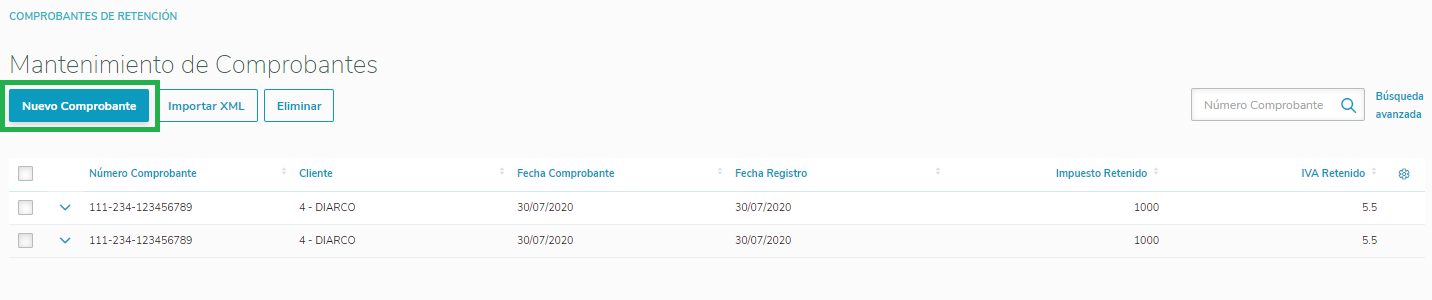
2. Uma nova tela será apresentada, com informações dos títulos disponíveis. 2.1. É possível filtrar os títulos através do botão Filtros. 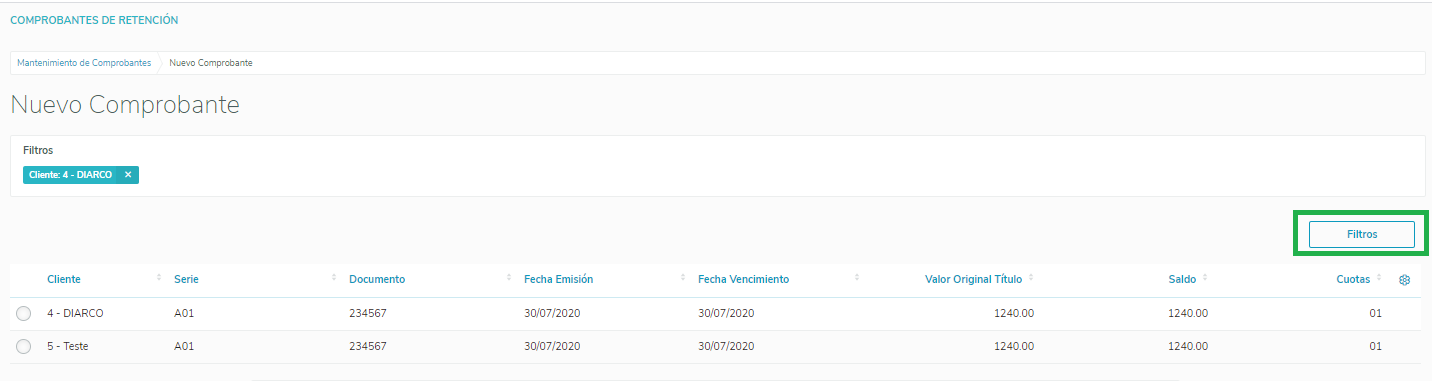

2.2. Os filtros escolhidos serão apresentados na tela principal, na área Filtros. 
2.3. É necessário selecionar um registro para relacionar ao comprovante. 3. Mais abaixo são apresentados os campos para inclusão dos dados do comprovante. 3.1. O campo Cliente será preenchido automaticamente conforme o título selecionado. 
|